Program Windows 10 tidak bertindak balas dengan masalah
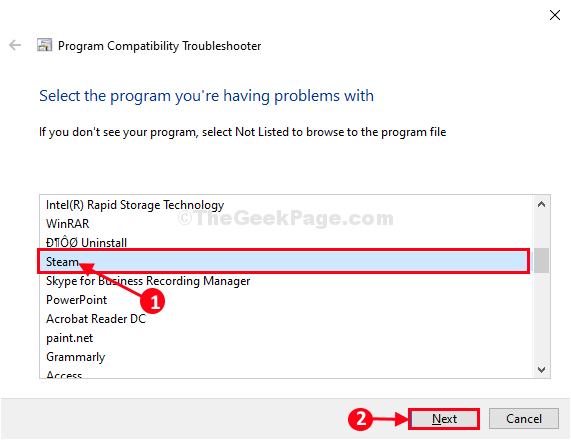
- 3800
- 941
- Clay Weber
Sekiranya anda cuba menjalankan program dan melihat mesej ralat "Program tidak bertindak balas"Di komputer anda, maka masalah yang anda hadapi dikaitkan dengan keserasian program. Cukup ikuti pembetulan ini di komputer anda dan masalahnya akan diselesaikan dalam masa yang singkat.
FIX-1 Run Program Program Keserasian Penyelesaian Masalah-
Sekiranya terdapat masalah keserasian yang menyebabkan kesusahan ini, menjalankan masalah masalah keserasian program akan membantu anda mengesan dan memperbaikinya.
1. Tekan Kekunci windows+i dan klik pada "Kemas kini & Keselamatan".
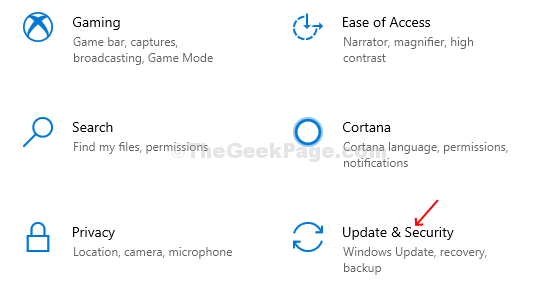
2. Di sebelah kiri, tatal ke bawah dan klik pada "Menyelesaikan masalah".
3. Sekiranya anda perlu mengklik "Penyelesaian masalah keserasian program"Untuk memilihnya.
4. Klik pada "Jalankan penyelesai masalah"Untuk menjalankannya di komputer anda.
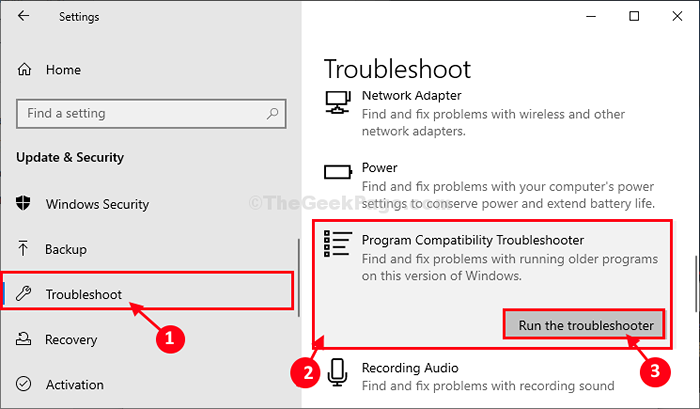
5. Sekarang, apabila anda diminta untuk memilih program yang anda hadapi, tatal ke bawah dan pilih program yang bermasalah dan kemudian klik pada "Seterusnya".
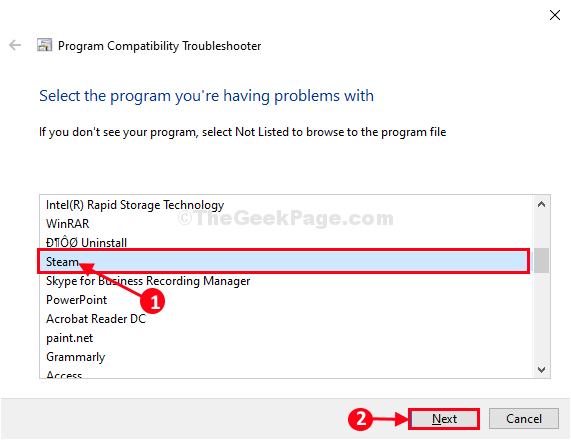
6. Selepas itu, klik pada "Cuba tetapan yang disyorkan"Sebagai pilihan penyelesaian masalah.
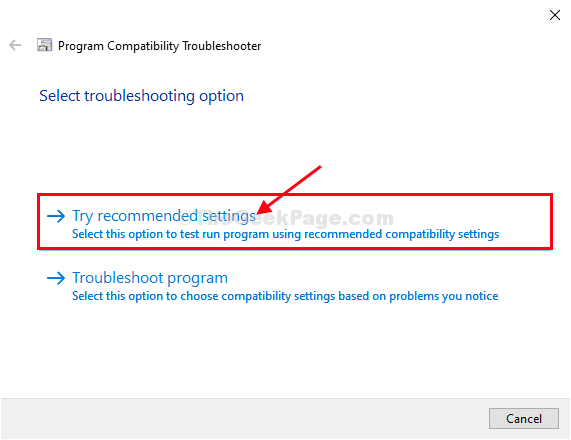
Windows akan menggunakan tetapan keserasian yang betul untuk program.
7. Sekarang, klik pada "Uji program"Untuk memeriksa sama ada ia berfungsi atau tidak.
8. Klik pada "Seterusnya"Untuk meneruskan ke bahagian seterusnya proses.
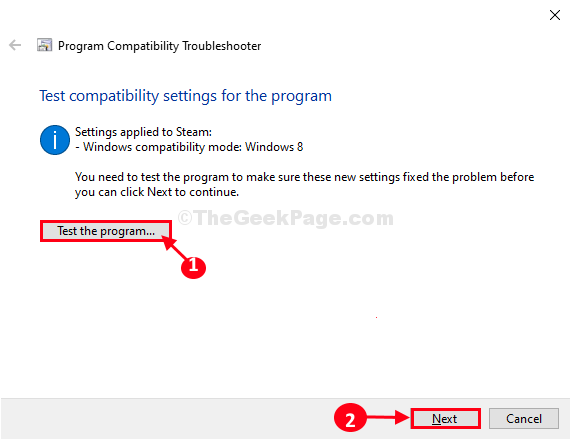
9. Sekali lagi, klik pada "Uji program"Untuk memeriksa sama ada program berjalan di komputer anda atau tidak.
10. Sebaik sahaja anda telah melakukan semua ini, klik pada "Seterusnya"Untuk pergi ke langkah seterusnya.
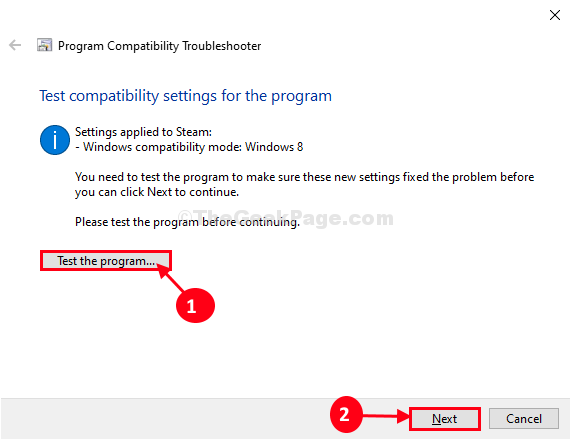
11. Sekarang, klik pada "Ya, simpan tetapan ini untuk program ini".
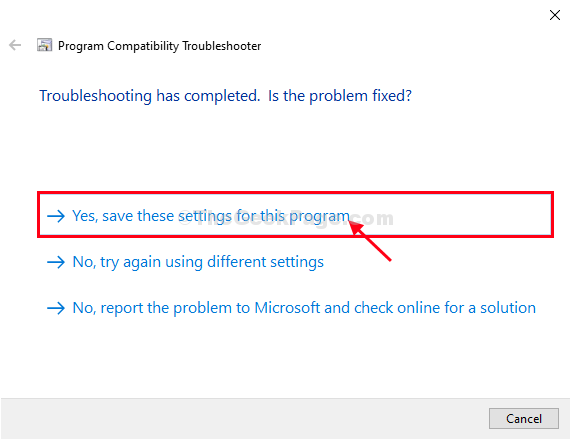
Mula semula komputer anda untuk menyimpan perubahan.
Setelah memulakan semula komputer anda, program itu harus berfungsi dengan baik.
Fix-2 Jalankan Penyelesai Penyelesaian Keserasian untuk Program Individu-
Menjalankan Penyelesai Penyelesai Keserasian untuk Program Individu mungkin sesuai untuk anda.
1. Taipkan nama program yang bermasalah di kotak carian.
2. Sekarang, dalam hasil carian yang tinggi, Klik kanan pada program dan kemudian klik pada "Buka lokasi fail".
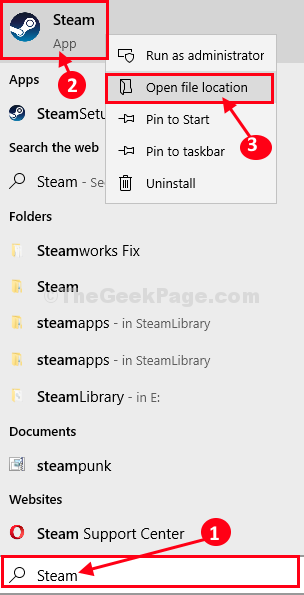
Anda akan dikemukakan ke lokasi di mana program dipasang.
3. Klik kanan pada program dan kemudian klik pada "Sifat".
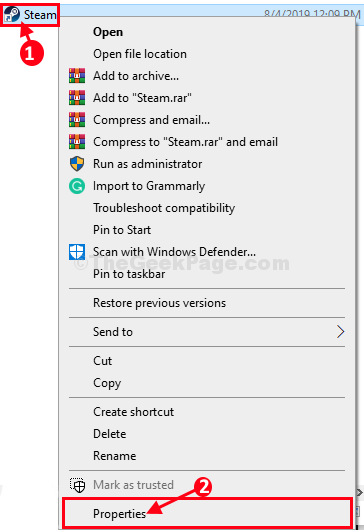
4. Kemudian kita mesti pergi ke "Keserasian"Tab.
5. Selepas itu, klik pada "Jalankan masalah keserasian keserasian".
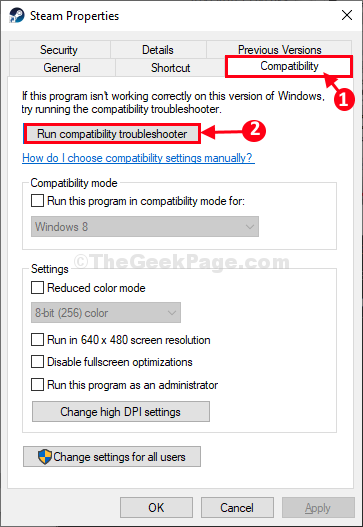
6. Seterusnya, klik pada "Cuba tetapan yang disyorkan"Sebagai pilihan penyelesaian masalah.
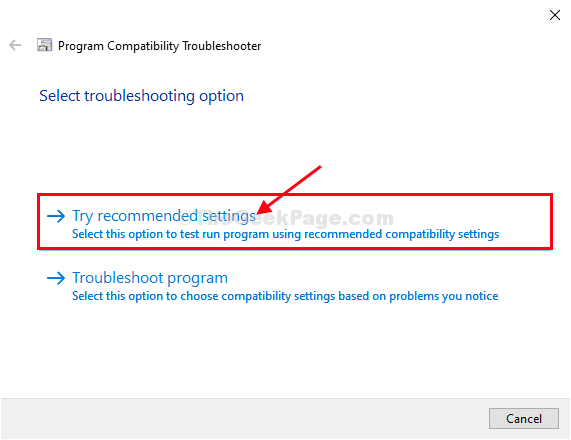
7. Sebaik sahaja masalah anda diselesaikan klik pada "Memohon"Dan"okey"Untuk menyimpan perubahan pada komputer anda.

Cuba laksanakan program ini lagi di komputer anda.
Ia mesti berfungsi dengan baik.
Masalah anda harus diselesaikan.
- « Komputer anda rendah pada masalah memori di Windows 10 Fix
- Cara Mengaktifkan Jam Aktif Automatik di Windows 10 »

